Какая проблема? Не каждому пользователю интуитивно понятно, как сделать скрин на компьютере. Вроде есть специальная кнопка PrtSc, но при ее нажатии каких-то видимых изменений не происходит.
Как решить? Самый простой способ сделать скрин – нажать на эту самую кнопку. При этом снимок экрана сохраняется в буфере обмена, и, чтобы увидеть его, нужно просто вставить сохраненную картинку в любой файл. Но есть и другие способы сохранять скриншоты.
В статье рассказывается:
- Как сделать скриншот на компьютере встроенными инструментами Windows
- 9 программ сторонних разработчиков, чтобы сделать скрин на компьютере
Пройди тест и узнай, какая сфера тебе подходит:
айти, дизайн или маркетинг.
Бесплатно от Geekbrains
Как сделать скриншот на компьютере встроенными инструментами Windows
Клавиша «Print Screen»
Для тех, кто не знает, какими методами можно сделать скрин на компьютере, самым простым вариантом считается использование специальной клавиши – «Print Screen». Она может обозначаться по-разному в устройствах различных типов и моделей, но отличия эти незначительные: PrntScrn, PrtScn, PrtScr или PrtSc.
3 способа сделать скриншот с помощью Python
С помощью этой кнопки можно сделать мгновенный скриншот, который автоматически копируется в буфер обмена. Там он будет храниться до того момента, пока пользователь либо выключит компьютер, либо скопирует новую информацию.
Для извлечения картинки из буфера обмена понадобится любой редактор для фото, к примеру, Paint или GIMP. Откройте Paint, одновременно нажмите две клавиши «Ctrl» + «V» или откройте контекстное меню и выберите пункт «Вставить». Далее надо сохранить изображение в нужной папке и закрыть программу.
Кнопки «Windows key» + «PrtSc»
Если вам не надо сразу обрабатывать скриншот либо вы хотите сделать несколько изображений, то сохранить их на компьютере можно автоматически, без помощи редактора. Для создания скрина откройте необходимую страницу и одновременно нажмите две клавиши на клавиатуре: «Win» + «Print Screen». В данном варианте компьютер автоматически сохраняет изображения, которые вы сможете позже изменить через редактор. Сделанные скрины находятся в папке «Изображения» → «Снимки экрана».
Клавиши «Alt» + «Prt Sc»
Если вам нужен скрин неполного экрана, а конкретного окна или документа на компьютере, но вы не знаете, как это сделать, то вот ответ – используйте комбинацию «Alt» + «Prt Sc». Она поможет вам захватить открытое окно определённой программы либо элемент меню.
Инструмент «Ножницы»
Делать скрин можно не только с помощью клавиш. Windows обладает очень функциональной опцией для создания фото экрана – «Ножницами» (Snipping tool). С их помощью можно сохранять части целого экрана либо выборочные области, делать скриншоты разных форм и размеров. Инструмент оснащён встроенным редактором, в котором можно добавить на изображение текст, нарисовать маркером, отправить его по электронной почте.
«Ножницы» имеют такое преимущество, как задержка скриншота по времени. Данная функция особенно нужна, когда необходимо сохранить скрины конкретных частей открытого окна, что не получится сделать горячими клавишами. К таким фрагментам относятся некоторые составляющие контекстного меню, которые автоматически закрываются, когда пользователь хочет сделать скриншот. Для решения этого вопроса и нужна опция задержки по времени.
Срочно удали эту программу из своего компьютера LightShot — худшая программа для скриншотов
Чтобы её активировать, необходимо:
- Открыть «Пуск», ввести название программы в поле поиска.
- Активировать «Ножницы».
- Выбрать пункт «Задержать» в панели управления и период задержки в секундах.
- Обозначить режим («Прямоугольник», «Окно» или «Весь экран») и кликнуть «Создать».
- Во время отсчёта открыть нужную программу и подождать, пока появится инструмент, с помощью которого вы выделите нужный фрагмент.
Через «Набросок на фрагменте экрана»
Вариантов, как сделать скрин на компьютере, очень много, и вот ещё один. Внутренний инструмент, который создали позже «Ножниц», но он, возможно, в скором времени сможет их полностью заменить. Активировать утилиту можно с помощью горячих клавиш «Win» + «Shift» + «S» либо через поиск в окне «Пуск».
Для вас подарок! В свободном доступе до 25.06 —>
Скачайте ТОП-10 нейросетей, которые помогут облегчить
вашу работу
Чтобы получить подарок, заполните информацию в открывшемся окне
Когда инструмент запускается, происходит затемнение экрана, чтобы выбрать фрагмент захвата, а наверху располагается панель управления «Наброском». После установки курсора и выделения нужной области изображение откроется во внутреннем редакторе, где вы сможете подкорректировать скриншот: поменять соотношение сторон или размер, добавить пропавшие линии, фигуры либо комментарий. Помимо этого, можно изменить толщину и цвет пера, выбрать другую папку для сохранения, отправить картинку через социальные сети. Ещё одним важным нюансом является то, что «Sniphttps://gb.ru/blog/kak-sdelat-skrin-na-kompyutere/» target=»_blank»]gb.ru[/mask_link]
Как сделать скриншот
Скриншот (от англ. screenshot) — это снимок экрана компьютера или мобильного устройства, сделанный с помощью стандартных средств или специальной программы. В Яндекс Диске (Windows, macOS) В Яндекс Браузере
Windows 7-11
Сделать скриншот
- Компьютер
- Ноутбук
Нажмите на клавиатуре кнопку Print Screen (иногда она называется PrntScrn , PrtScn , PrtScr или PrtSc ) — в буфер обмена скопируется снимок всего экрана.
Чтобы сделать скриншот только активного окна, удерживайте сочетание клавиш Alt + PrtScn .
Примечание. В Windows 8.1 и выше используйте сочетание клавиш Win + PrtScn , чтобы быстро снять скриншот всего экрана и автоматически сохранить его в папке Пользователи\(Имя)\Изображения\Снимки экрана .
Нажмите сочетание клавиш Fn + PrtScn . Выберите нужную область. Снимок будет скопирован в буфер обмена.
Чтобы сделать скриншот только активного окна, удерживайте сочетание клавиш Fn + Alt + PrtScn .
Примечание. В Windows 8.1 и выше используйте сочетание клавиш Win + PrtScn , чтобы быстро снять скриншот всего экрана и автоматически сохранить его в папке Пользователи\(Имя)\Изображения\Снимки экрана .
Источник: yandex.ru
Делаем скриншот страницы (экрана)
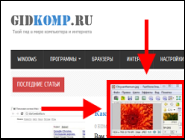
Все чаще при работе за компьютером, и в интернете в частности, нам требуется делать скрины страниц.
Скорее всего вам уже это требовалось сделать в какой-нибудь игре, или отправить кокой-то отчет в виде скриншота экрана, чтобы подтвердить свои слова.
Ну или бывает такое, что собеседник не совсем понимает, что от него хотят и нужно буквально на пальцах, а точнее, на скине выделить кокой-то элемент на странице и указать на действие.
Именно для этих целей данная статья — чтобы решить вашу задачу, которая не дает покой и помочь.
Если не получается сделать скрин с помощью клавиши Print Screen
Давайте разберем сначала как вообще делается скриншот страницы с клавишей Print Screen, а именно без каких либо дополнительных программ.
Этап 1: помещаем скрин в буфер
Для этого, если у вас большая клавиатура (с цифровой клавиатурой), то достаточно просто нажать на клавишу PrtScr.
В этом случает будет сделан снимок всего экрана и поместится в буфер обмена.
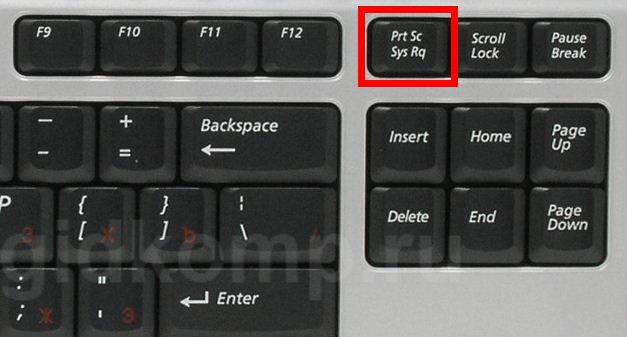
Если вы хотите «сфоткать» только активное окно (в том случае, если открыто несколько окон в Windows), то нужно нажать сочетание клавиш Alt+PrtScr. То есть зажимаете Alt и как бы добавляете PrtScr, чтобы все сработало.
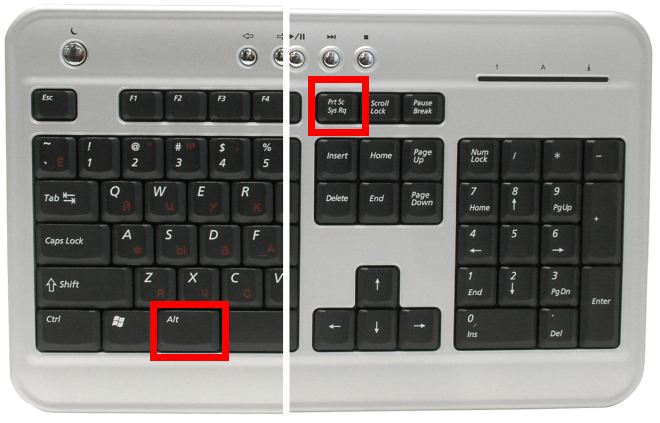
В случае, если у вас не срабатывает комбинация клавиш Alt+PrtScr, то найдите клавишу Fn (возле Alt) и сочитайте Fn+PrtScr.
Такое часто бывает на ноубуке, где клавиатура маленькая и не имеет справа цифрового блока.
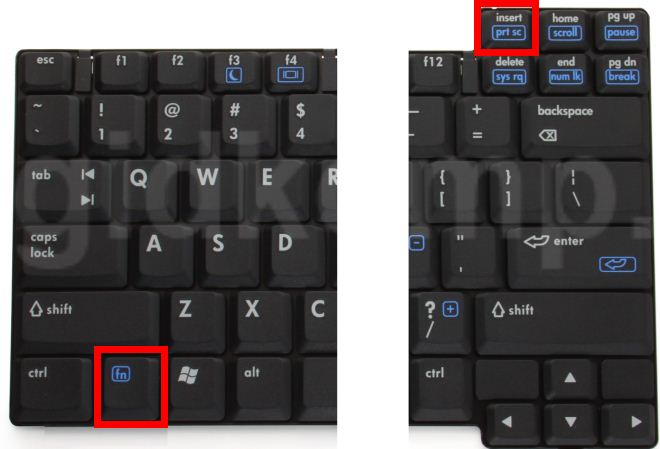
Вы можете в это время находится на любом сайте, или просто в программе Word или другой программе, или играть в игру и нажать сочетание этих клавиш чтобы сделать скриншот.
При этом хотим заметить, что никакой информации о том, что клавиши сработали, вы не увидите. Для того чтобы понять, что скрин сделан, нужно перейти к этапу 2.
Этап 2: вставляем сделаный снимок в графический редактор
После того как мы выполнили первый этап — запускаем стандартную программу Paint которая есть на любой ОС Windows:
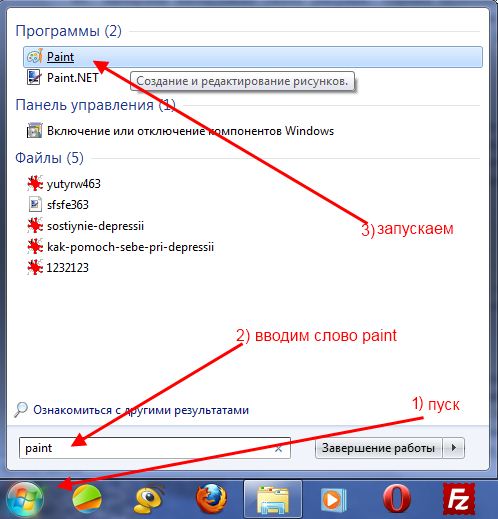
А затем просто в окне программы нажимаем комбинацию клавиш «Ctrl+V»
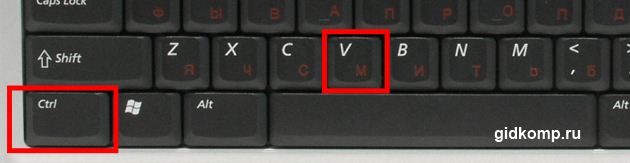
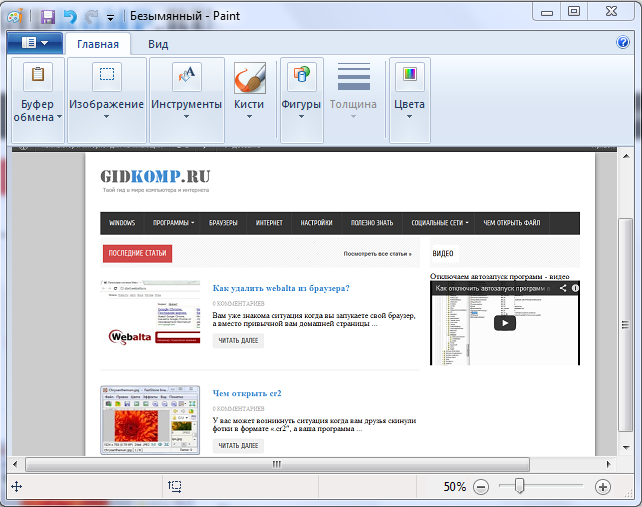
Скриншот вставится в программу из буфера обмена. Сейчас вам просто нужно в верхнем меню выбрать «Сохранить», или нажать комбинацию клавиш «Ctrl+S» и выбрать место на компьютере для сохранения в любом из доступных форматов: jpg, png, gif.
При желании вы можете уменьшить размер изображения, растянуть или сжать его.
Делаем снимок страницы в Windows 7 с помощью «ножниц»
Если у вас операционная система Windows 7, то вы можете обойтись без клавиш, описаных в предыдущем разделе, и без всевозможных вставок.
Вам достаточно запустить стандартную и очень удобную программу под названием «Ножницы»(Snipping Tool).
Найти ее можно в меню «Пуск». Если там не видно, то воспользуйтесь поиском, также как мы искали Paint.
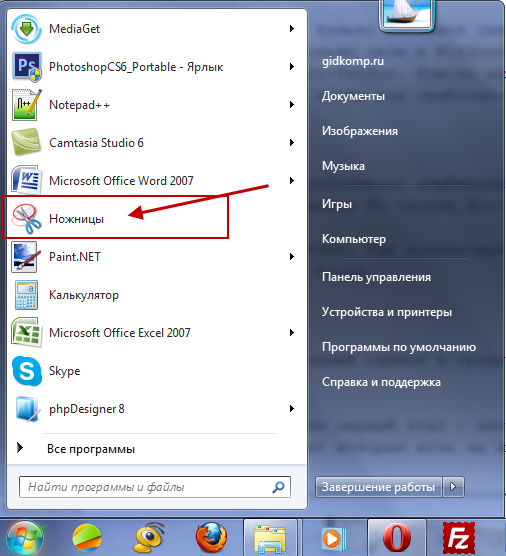
Сразу при запуске программы курсор сменится на крестик. Зажав правую кнопку мыши вы можете выделить нужный участок экрана, отпустить кнопку и автоматически сделается скрин.
Это режим называется «Прямоугольник». Он стоит по умолчанию. Но можно в меню, из выпадающего списка, выбрать и другие варианты: «произвольная форма», «окно», «весь экран».
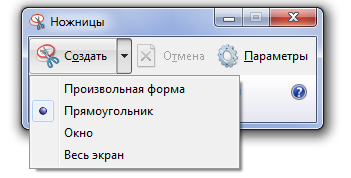
После того как скриншот сделан, сохраняете его на компьютер сочетанием клавиш «Ctrl+S».
Программа для скриншотов Lightshot
Скачиваем софт по кнопке (для Windows):
Скачать Lightshot бесплатно
или зайдите на оф.сайт https://app.prntscr.com/ru/. Есть версия и для Mac.
После установки в трее Windows (возле часов) появится иконка, кликнув по которой можно выбрать область для скриншота. Дальше сохраняем его на компьютер или на сервер prntscr, чтобы поделиться ссылкой.
О возможностях можете почитать на картинке ниже.

Поделитесь ссылкой с друзьями в соц.сетях
Источник: gidkomp.ru